Úprava obrázku
Můžete oříznout, otočit nebo převrátit obrázek či změnit formát, barvu pozadí nebo kvalitu obrázku. Poté můžete uložit nový obrázek jako nové vykreslení nebo zcela nový materiál.
Pokud existuje více verzí příslušného obrázku, můžete při jeho zobrazení přepínat mezi nejnovější pracovní verzí a poslední publikovanou verzí pomocí rozevírací nabídky vedle názvu obrázku. Chcete-li upravit publikovaný obrázek, musíte ho uložit jako novou verzi nebo jako nový materiál. Jestliže již máte koncept a pracujete v nástroji Site Builder, koncept se automaticky otevře v editoru. Pokud si prohlížíte materiál ze stránky Materiály a chcete upravit obrázek, musíte nejprve přepnout na koncept.
Postup úpravy obrázku:
- Na stránce Materiály otevřete obrázek a klikněte na příkaz Upravit, nebo v nástroji Site Builder klikněte na ikonu nabídky
 v součásti, kterou chcete upravit. Poté vyberte Nastavení a klikněte na ikonu
v součásti, kterou chcete upravit. Poté vyberte Nastavení a klikněte na ikonu  . Když v nástroji Site Builder upravujete součást, která povoluje více obrázků (například galerii), musíte kliknout na Obrázky a poté kliknout na obrázek, který chcete upravit, aby se zobrazila ikona úprav (
. Když v nástroji Site Builder upravujete součást, která povoluje více obrázků (například galerii), musíte kliknout na Obrázky a poté kliknout na obrázek, který chcete upravit, aby se zobrazila ikona úprav ( ).
). - Upravte obrázek pomocí libovolné z následujících akcí:
- Chcete-li obrázek oříznout, klikněte na ikonu
 Oříznout. Na panelu nástrojů pro oříznutí vyberte jeden z předem definovaných poměrů stran obrázku nebo podle potřeby přetáhněte ořezové úchyty na obrázku. Když nastavení odpovídá vašim představám, klikněte na panelu nástrojů pro oříznutí na volbu Oříznout.
Oříznout. Na panelu nástrojů pro oříznutí vyberte jeden z předem definovaných poměrů stran obrázku nebo podle potřeby přetáhněte ořezové úchyty na obrázku. Když nastavení odpovídá vašim představám, klikněte na panelu nástrojů pro oříznutí na volbu Oříznout. - Chcete-li obrázek otočit nebo převrátit, klikněte na ikonu
 Otočit. Na panelu nástrojů pro otočení zadejte vlastní úhel otočení, použijte tlačítka pro otočení obrázku doleva či doprava, nebo vyberte, zda se má obrázek převrátit svisle či vodorovně.
Otočit. Na panelu nástrojů pro otočení zadejte vlastní úhel otočení, použijte tlačítka pro otočení obrázku doleva či doprava, nebo vyberte, zda se má obrázek převrátit svisle či vodorovně. - Vodoznak do obrázku přidáte kliknutím na ikonu
 Vodoznak. Přidejte text k obrázku, změňte velikost textu, styl, barvu či průhlednost podle potřeby pomocí nástrojů vodoznaku.
Vodoznak. Přidejte text k obrázku, změňte velikost textu, styl, barvu či průhlednost podle potřeby pomocí nástrojů vodoznaku. - Chcete-li změnit formát obrázku, klikněte na ikonu
 Volby a poté v rozevíracím seznamu Formát vyberte nový formát.
Volby a poté v rozevíracím seznamu Formát vyberte nový formát. - Chcete-li změnit barvu pozadí, klikněte na ikonu
 Volby a poté vyberte požadovanou volbu z rozevírací nabídky Barva pozadí.
Volby a poté vyberte požadovanou volbu z rozevírací nabídky Barva pozadí. - Když upravujete soubor typu .jpg nebo .webp (dostupné v prohlížečích Google Chrome), můžete změnit kvalitu obrázku a vytvořit tak menší soubor. Klikněte na položku
 Volby a poté zadejte nové procento v poli Kvalita.
Volby a poté zadejte nové procento v poli Kvalita. - Chcete-li vrátit změny zpět nebo je provést znovu, klikněte na ikonu
 nebo
nebo  . Chcete-li odebrat všechny změny, které jste provedli, klikněte na volbu Obnovit.
. Chcete-li odebrat všechny změny, které jste provedli, klikněte na volbu Obnovit. - Chcete-li změnit zvětšení obrázku, použijte ovládaví prvky lupa (
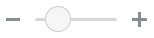 ).
).
- Chcete-li obrázek oříznout, klikněte na ikonu
- Chcete-li uložit provedené změny, klikněte na tlačítko Uložit a poté vyberte, zda chcete obrázek uložit jako nové vykreslení (pouze úložiště materiálů) nebo jako zcela nový materiál. Když upravujete vlastní vykreslení, můžete obrázek také uložit a nahradit.